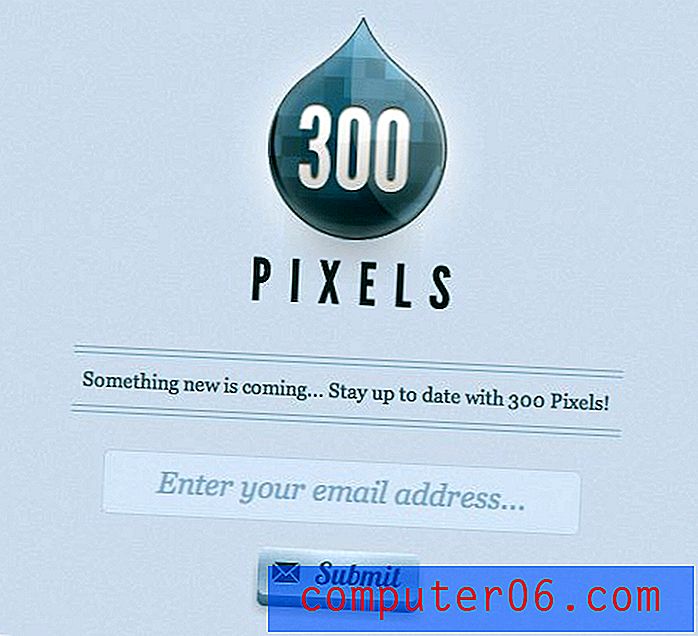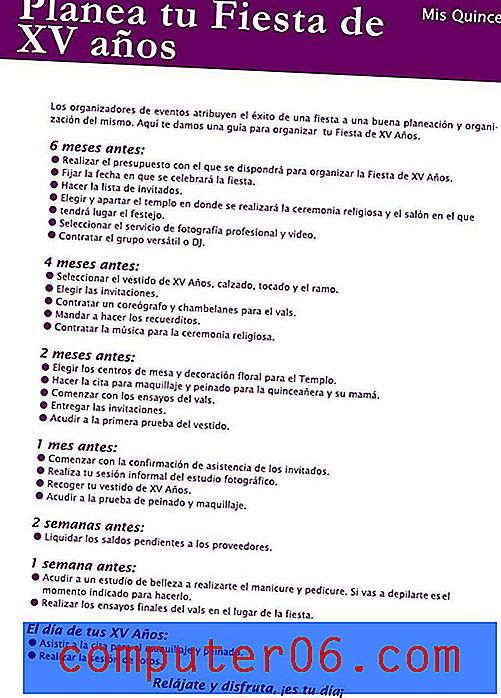Como inserir um número de página no Excel 2013
Muitas planilhas criadas no Excel 2013 só pretendem ser editadas e exibidas em um computador. Nos casos dessas planilhas, pouca consideração deve ser dada à forma como a planilha impressa será lida.
Mas se você precisar imprimir uma planilha, especialmente uma planilha que será impressa em várias páginas, precisará executar algumas etapas para garantir que as informações possam ser identificadas e lidas. Uma maneira de editar sua planilha dessa maneira é inserir números de página no Excel 2013 . Isso ajudará a manter as páginas individuais do documento identificáveis, caso as páginas individuais sejam separadas.
Como colocar um número de página em uma planilha do Excel 2013
Vamos adicionar um número de página no canto superior direito das páginas da planilha no tutorial abaixo, mas você pode seguir o mesmo processo para adicionar o número da página a outro local no cabeçalho ou rodapé. Basta clicar dentro da seção em que deseja exibir o número da página em vez de selecionar o local do cabeçalho no canto superior direito.
Etapa 1: abra sua planilha no Excel 2013.
Etapa 2: Clique na guia Inserir na parte superior da janela.

Etapa 3: Clique em Cabeçalho e rodapé na seção Texto da faixa de navegação na parte superior da janela.

Etapa 4: clique dentro da seção do cabeçalho ou rodapé em que deseja exibir o número da sua página.
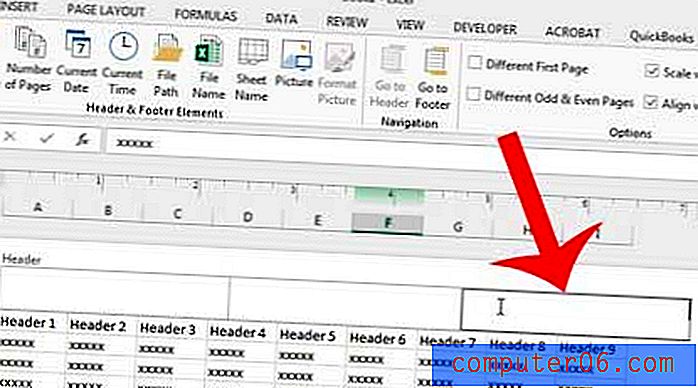
Etapa 5: Clique no botão Número da página na seção Elementos do cabeçalho e rodapé da faixa de opções.
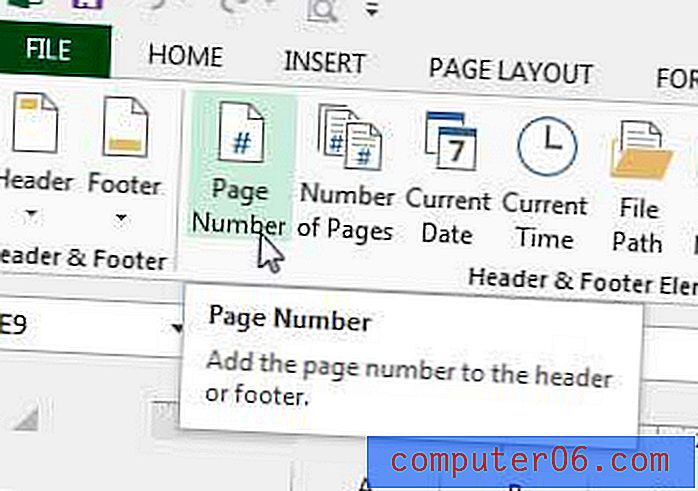
Isso adicionará algum texto ao cabeçalho ou rodapé, como na imagem abaixo.
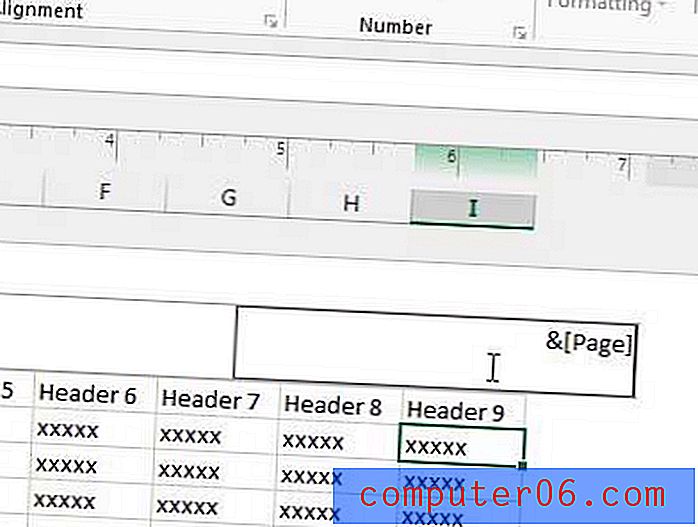
Se você clicar dentro de uma das células da planilha, poderá ver como os números de página aparecerão quando imprimir a planilha.
As planilhas impressas do Excel podem ser difíceis de ler, mas existem algumas etapas que você pode seguir para torná-las melhores. Por exemplo, saiba como imprimir a linha superior em todas as páginas do Excel 2013, para que seus leitores possam identificar com mais facilidade as informações da célula.